Pokud jste uživatelem Raspberry Pi, musíte mít spuštěno více příkazů, abyste mohli provádět různé operace. Jakmile však přejdete na další příkaz, výstup předchozího příkazu nezůstane uložen v konkrétním souboru, takže kdykoli je terminál zavřen, výstup příkazů zmizí. Chcete-li zachovat uložený výstup příkazu, musíte jej odeslat do souboru. V tomto článku jsme představili způsoby, jak odeslat výstup příkazu do souboru.
Jak odeslat příkazový výstup do souboru?
V Raspberry Pi existuje několik způsobů, jak odeslat/připojit výstup příkazu k souboru, tyto způsoby jsou:
Pojďme diskutovat o každém z nich.
1: Přímé odeslání výstupu do souboru
Chcete-li odeslat výstup příkazu do souboru níže uvedenou syntaxí, postupujte takto:
Syntax
$ příkaz > název výstupního souboru
Ve výše uvedené syntaxi je příkaz vlevo je jakýkoli příkaz, který chce uživatel spustit, a výstup tohoto příkazu se uloží do výstupního souboru. Výstupní název souboru je název souboru, do kterého chce uživatel uložit výstup příkazu, uživatel si může vybrat libovolný název tohoto souboru.
Příklad
Abych uvedl příklad, předpokládejme, že mám soubor s názvem example-file, který se skládá ze jmen různých zvířat. Níže uvedený příkaz cat se používá pouze k zobrazení obsahu souboru:
$ kočka ukázkový soubor 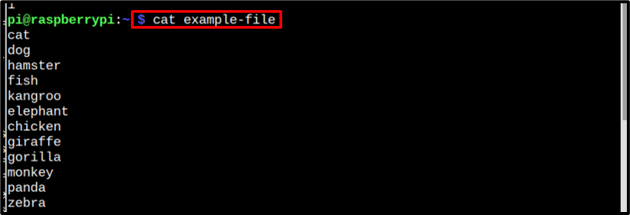
Nyní, pokud na něj musím použít příkaz řazení a musím uložit seřazený výsledek do samostatného souboru, lze použít níže uvedený příkaz:
$ seřadit ukázkový soubor > výstupní souborZde se setříděný výstup ukázkového-souboru ukládá do souboru pojmenovaného jako výstupní-soubor

Pro ověření zobrazme obsah výstupního souboru pomocí níže uvedeného kočka příkaz:
$ kočka výstupní souborV důsledku tohoto příkazu je jasně vidět, že setříděný výstup je uložen v našem výstupním souboru.
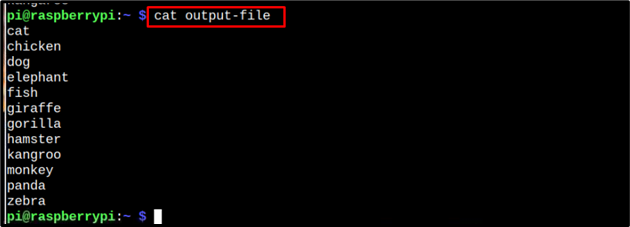
2: Uložení výstupu příkazu pomocí příkazu tee
V systémech založených na Linuxu je standardní výstup odeslán do souboru jeho přečtením přes tričko příkaz. Syntaxe příkazu tee je sdílena níže:
Syntax
$ příkaz | tričko < název souboru > .txtPříklad
$ datum | tričko výstupní_soubor.txtV tomto příkladu bude výstup prvního příkazu přečten příkazem tee a poté bude zapsán do výstupního_souboru.

K ověření, zda jsou data uložena ve výstupním_souboru, použijeme níže uvedený příkaz cat, který zobrazí data přítomná uvnitř výstupního_souboru.:
$ kočka výstupní_soubor.txt 
3: Připojení výstupu příkazu k souboru
Pokud chce uživatel připojit výstup příkazu ke konkrétnímu souboru, lze k připojení dat použít níže uvedený příkaz:
Syntax
$ příkaz >> název souboruPříklad
Abychom citovali příklad, vytvořte soubor s názvem linuxhint_file.txt , k vytvoření souboru níže se použije příkaz:
$ nano < soubor název >Poznámka : linuxhint_file je název mého souboru, uživatelé se mohou rozhodnout pro jakýkoli jiný název, pokud chtějí.

Obsah, který jsem přidal do svého souboru, je zobrazen na obrázku níže:
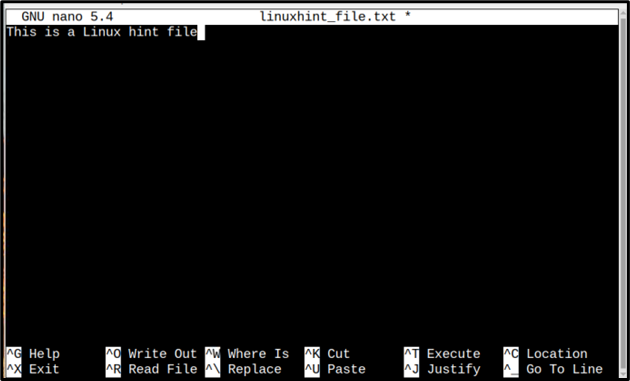
Uložte soubor stisknutím kláves Ctrl+X pak Y a nakonec stiskněte Vstupte abyste se dostali zpět k terminálu.
Nyní konečně napíšeme náš příkaz append, k tomu používám příkaz echo:
$ echo 'Dobrý den, linuxová nápověda' >> / Domov / pí / linuxhint_file.txtV tomto příkladu je zapsaná zpráva/výstup prvního příkazu echo připojena k souboru, který je pojmenován linuxhint_file.txt.

Nakonec pro ověření zobrazme obsah našeho souboru:
$ kočka < název souboru / cesta >Na obrázku níže je jasně vidět, že výstup našeho příkazu echo je připojen k již vytvořenému souboru, místo aby byl uložen do nového souboru.

Závěr
Systém Raspberry Pi je založen na Linuxu, což znamená, že když je v systému Raspberry Pi spuštěn příkaz, jeho výstup se zobrazí na terminálu/obrazovce. Někdy však uživatelé cítí potřebu odeslat výstup do souboru pro uchování záznamů nebo pro jakýkoli jiný účel. V tomto případě jsme v článku sdíleli metody pro odeslání a připojení výstupu příkazu do souboru.